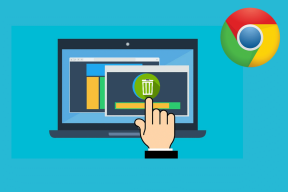Cara Membuat dan Menyematkan Tombol Shutdown ke Taskbar Windows 8
Bermacam Macam / / February 11, 2022

Kami telah membahas panduan terperinci tentang
banyak cara di mana Anda dapat mematikan Windows 8
tetapi hampir semuanya memerlukan beberapa klik dan pilih acara bersama dengan beberapa ketukan tombol mouse. Terkadang tampaknya cukup sulit untuk mematikan Windows 8.
Saya tidak tahu mengapa Microsoft membuat sesuatu yang begitu rutin menjadi rumit, tetapi hari ini saya akan membagikan trik sederhana yang saya gunakan pada Windows 8 saya yang mematikannya dengan mengklik tombol di bilah tugas. Menarik bukan? Jadi mari kita mulai.
jika kamu mau pintasan desktop, Anda dapat melakukan langkah-langkah ini langsung di sana tetapi jika desktop yang bersih adalah prioritas Anda dan tombol bilah tugas terdengar hebat, Anda dapat melakukan langkah-langkah ini di folder mana pun.
Membuat Pintasan Shutdown
Langkah 1: Klik kanan pada ruang kosong dan pilih Baru—>Pintasan untuk membuat pintasan Windows baru.
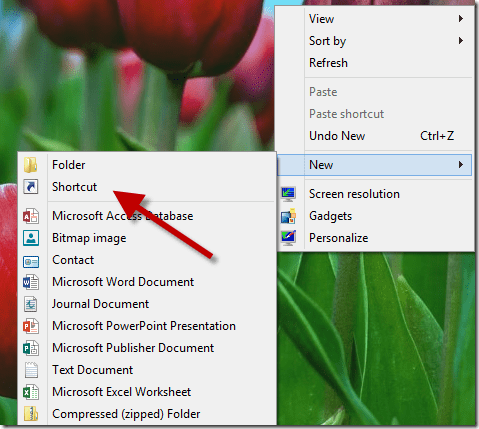
Langkah 2: Saat Windows menanyakan item yang ingin Anda buat pintasannya, tempel%systemroot%\system32\shutdown.exe -s -t 0 di kotak teks dan klik tombol berikutnya.

Langkah 3: Ketik nama untuk Pintasan. Kata shutdown akan diasosiasikan secara default tapi saya lebih suka Turn Off. Setelah memberi nama pintasan, selesaikan wizard dan simpan pengaturannya.
Langkah 4: Sekarang klik kanan pada pintasan yang baru dibuat dan klik Properti.

Langkah 5: Di Jendela Properties, klik pada Ubah Ikon dan pilih ikon shutdown untuk pintasan.
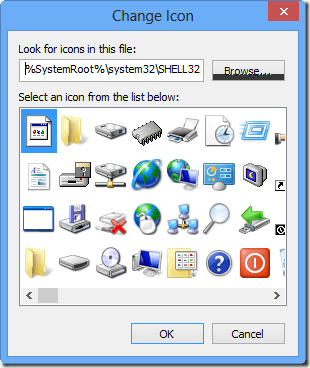
Itu saja, klik dua kali sederhana pada pintasan ini akan mematikan komputer Anda secara instan. Ke sematkan pintasan ini ke bilah tugas Windows 8, cukup seret dan lepas ikon di atasnya.
Kesimpulan
Anda dapat melewati proses mengubah ikon default pintasan dan langsung menyematkan pintasan ke bilah tugas, tetapi ikon memudahkan untuk mengidentifikasi tombol dan juga terlihat agak berkelas. Jika Anda ingin menambahkan tombol mulai ulang juga, Anda harus membuat pintasan dan menggunakan perintah %systemroot%\system32\shutdown.exe -r -t 0. Cobalah!
Terakhir diperbarui pada 03 Februari 2022
Artikel di atas mungkin berisi tautan afiliasi yang membantu mendukung Guiding Tech. Namun, itu tidak mempengaruhi integritas editorial kami. Konten tetap tidak bias dan otentik.